想過將Web版迅雷的默認聲音換掉?事實上,Web版迅雷的聲音保存在C:Program FilesThunder NetworkWebThunderdownload-complete.wav文件中(如圖1)。大家只要錄制一段WAV格式的聲音文件,然後將此文件覆蓋即可。

文件下載後的處理
下載中有兩大問題較難處理,一是速度,二是下載資料和軟件的管理。速度問題迅雷已經有了“飛一般的速度”,那我們來看看迅雷管理資料的本領:在“已下載”項目中,勾選某文件後,單擊“其他操作”,彈出一個下拉菜單,其中有多項可對該文件進行操作的選項(如圖2)。

莫讓Web版迅雷影響了其他程序
如果感覺用了Web版迅雷而影響到了其他的網絡程序,可以在打開http://my.xunlei.com,然後單擊右上角的“設置”按鈕,在打開的窗口中單擊“常規”選項卡,在這裡可以設置同時進行的下載數目、速度限制等(如圖3)。

體貼入微 增加“問題反饋”按鈕
Web版迅雷跟以前的版本相比(包括其它下載軟件),非常“體貼入微”的改進。有了問題,可以單擊右上角的“問題反饋”按鈕即可看到其他雷友的信息(其實是論壇,估計以後會改進),在這裡,你不僅可以問你自己的問題,同時還能看到一些其他雷友反饋的問題。這些對於我們更好地使用迅雷很有幫助。
用好搜索功能
有很多認為Web版迅雷就是簡單的“迅雷”的前面多出了“Web版”而已,其實這樣的理解是很膚淺的。事實上,這是迅雷將下載和搜索、社區整合在了一起。我們完全可以單擊上方的“影視 音樂 游戲 軟件 文檔 熱門 ”等,還會打開相應的窗口供我們來輸入關鍵字來查找(如圖4),並將其下載下來。這樣的服務很不錯吧,呵呵。
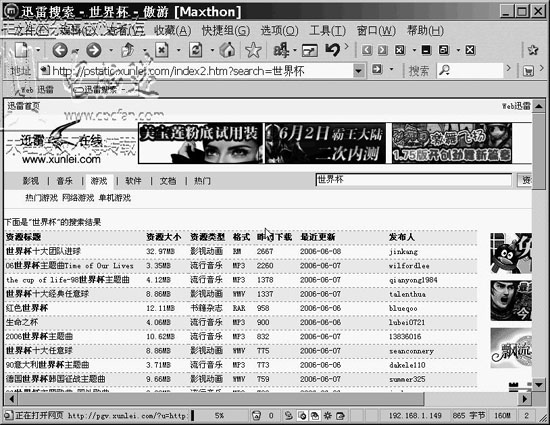
讓信息更簡明 自定義下載類別
在Web版迅雷中,已經設定了多個下載類別,比如軟件、音樂,影視等。不過,Web版迅雷也支持自定義文件夾,以方便你對下載回來的文件進行有效的管理:打開http://my.xunlei.com,在打開的頁面中單擊右上角的“設置”按鈕,當頁面完全跳轉後單擊“分類”選項卡,接著在“新建分類”中輸入一個名稱,單擊“新增”按鈕(如圖5)即可新建下載類別後的下載分類,並可以將下載內容放到此文件夾下。
